こんにちは、長坂です。
今使っているスマホが2年前位に購入したものになるのですが、
だんだん充電の減りが早くなり、動作が遅くなり、強制終了。
(購入した時のブロ https://crst-estate.com/?p=2675<2017年9月3日>)
File Comanderというアプリがもともと入っており、スマホ内の容量の残りが見れるので、見てみると、、、
なんと95%使用中!!
いらないデータを消そうとしましたがどれが要らないものか分からず。
適当に消してスマホの動作に必要なデータを消して困ったという記事を見たことがあったため下手に消せず。
だったらスマホに消してもらおう!!
ということで
スマホ初期化。
その前に、データの移動・バックアップ・引継ぎ設定
初期化するのはいいですが、初期化とはその名の通りスマホ内のデータを購入時の状態に戻すこと。
現在入っているアプリのうち、自分でインストールしたものはデータが消えます。
ラインのアカウントも、引継ぎに失敗すると新しくアカウントが作られたことになり、現在はいっているグループも消えます。(一度失敗しました)
まずはデータの移動
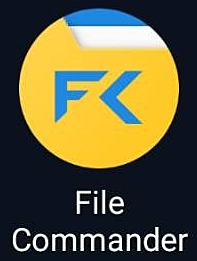
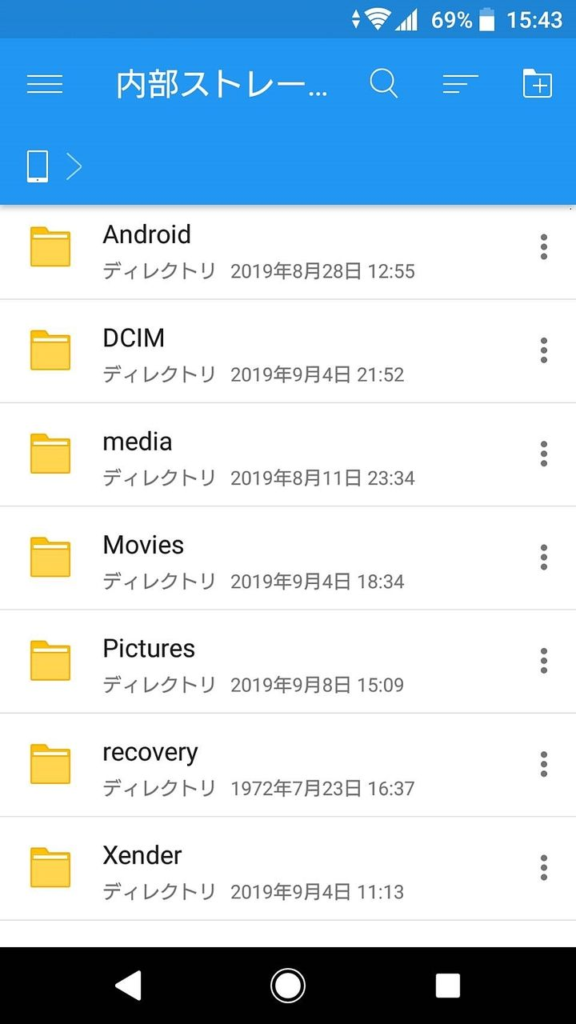
パソコンと同じようにフォルダーがあるので、なるべく一つ一つ確認して必要なデータはSDカードに移動。
要らないもの・よくわからないものはそのまま放置。
これでデータの移動は終了。
次にバックアップ
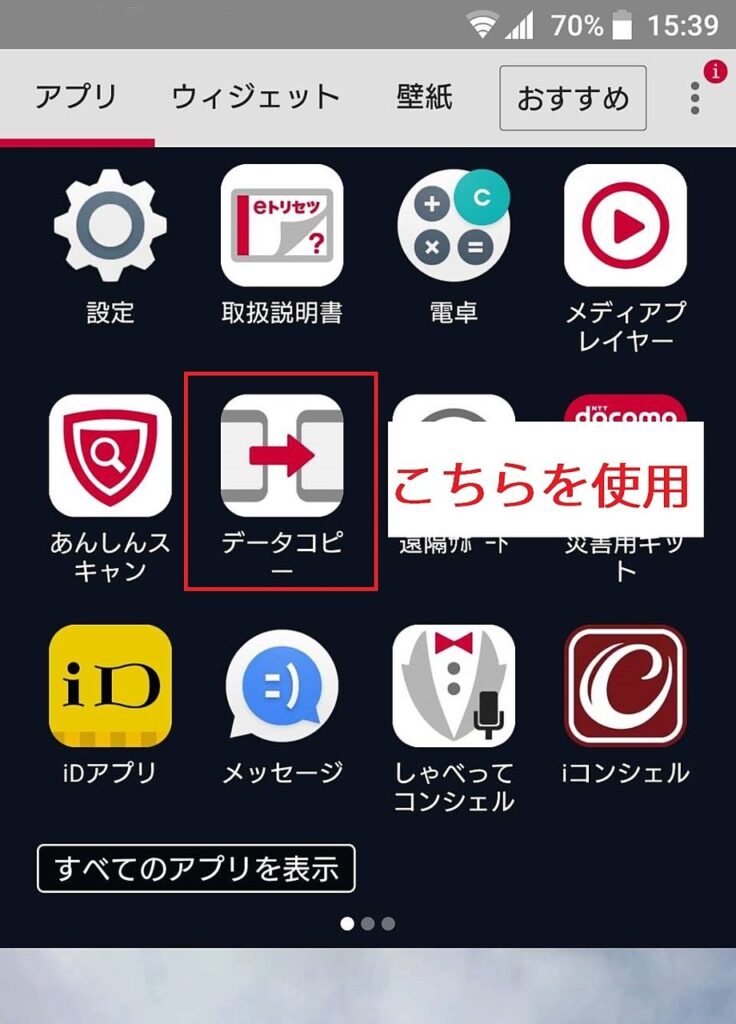
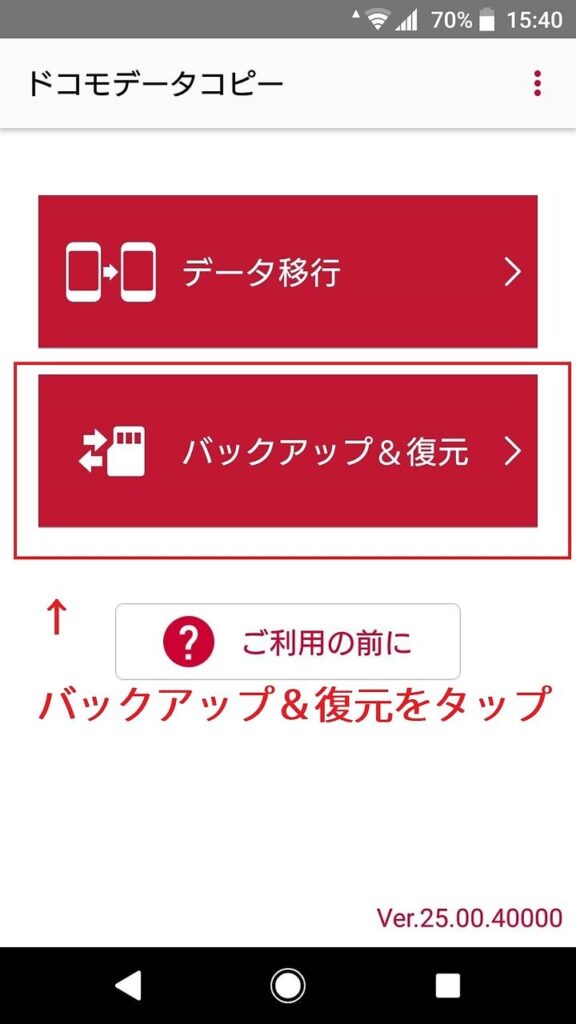
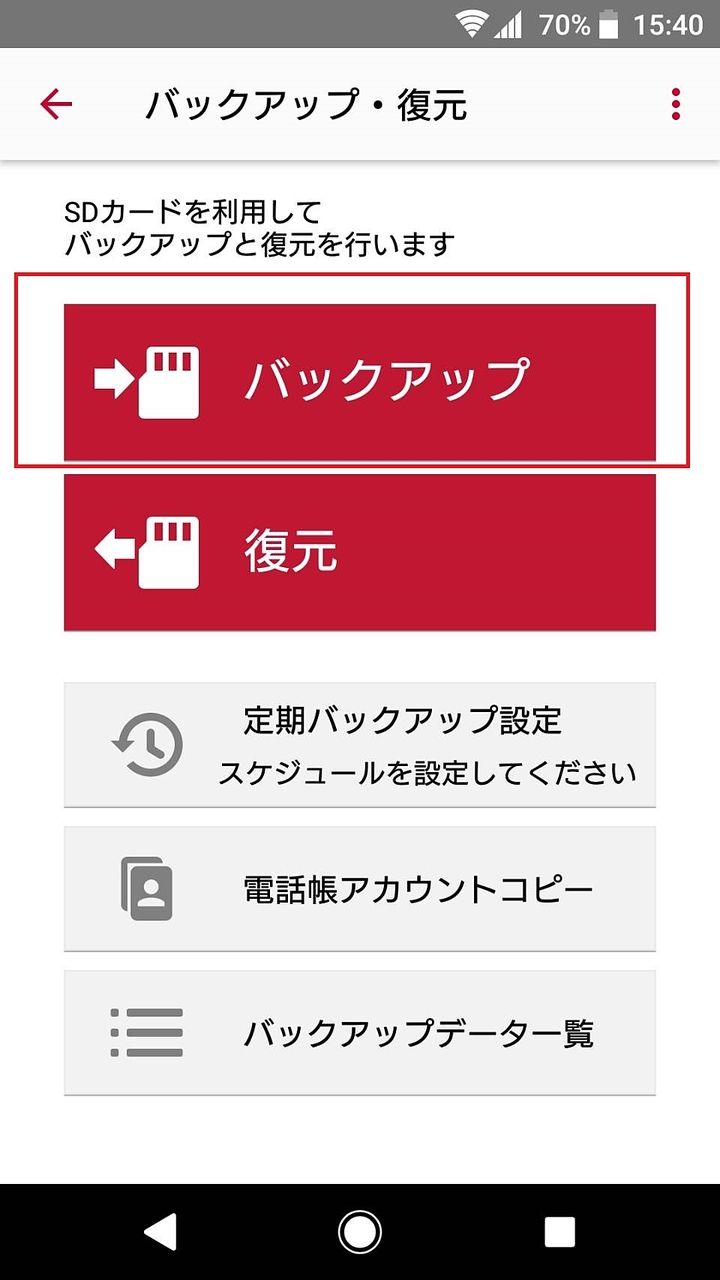
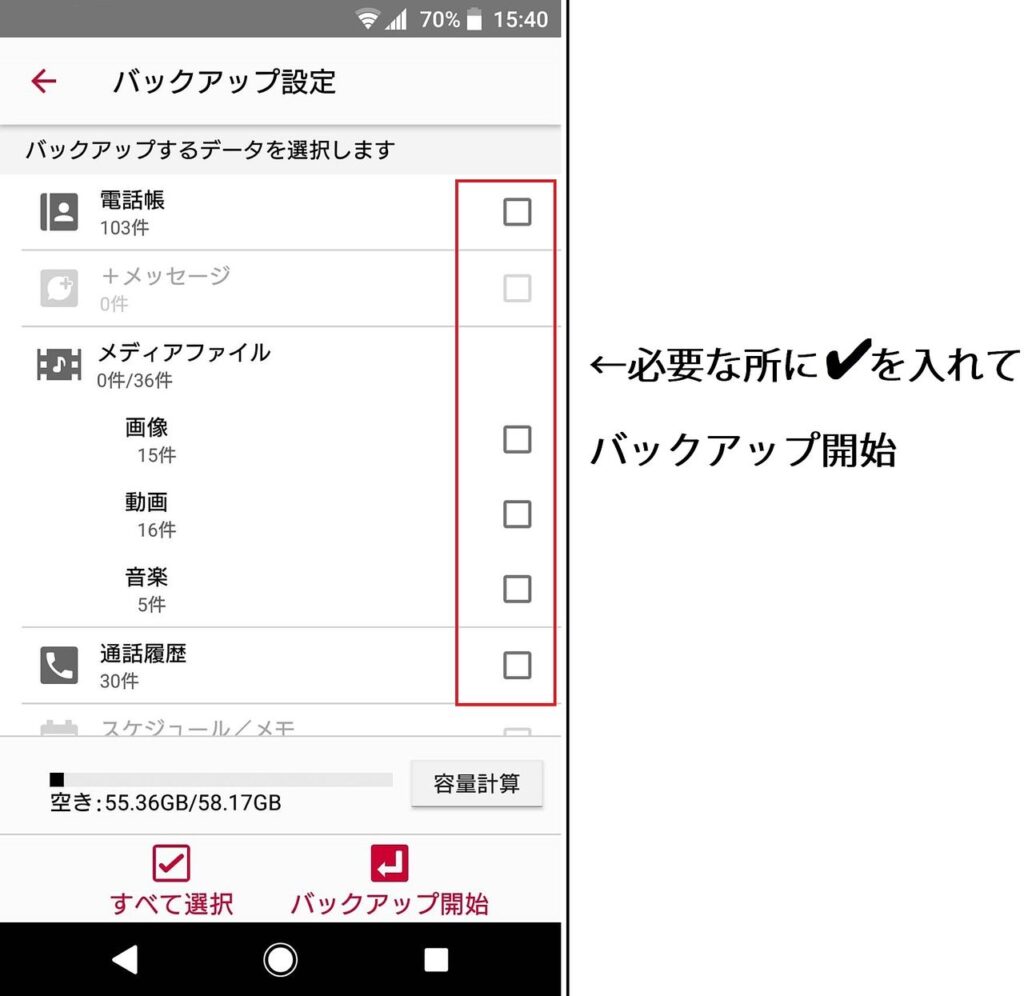
ドコモのスマホの場合、「データコピー」というアプリが入っているのでそれを使用するとかなり簡単です。
①「データコピー」を開きます。
②「バックアップ&復元」をタップ
③「バックアップ」を選択
④バックアップするデータを選択
そして「バックアップ開始」
これでSDカードに電話帳や動画・写真のデータのバックアップがされます。
上で手動で動画・画像のデータも移動していますが、こちらでも大丈夫そうです。
アプリの引継ぎは慎重に!!
これが大事!!!!
以前引継ぎで失敗したことがあったので、今回はかなり慎重に確認。
アプリによって引継ぎ方法が異なります。1.アプリ内で引継ぎID・パスワードを発行するもの
2.自分でアカウントを作成するもの
3.グーグルアカウントと連携しているもの
1番については注意が必要です。私が失敗したのもこれです!2番は作成したアカウントのIDとパスワードを忘れないようにすればOK
もしくはスクリーンショットで保存。撮影した画面のデータをSDカードに移動。
(本体に保存していると初期化で消えます)
3番はそのアカウントのIDとパスワードを忘れなければOK
↓↓↓1番で何を失敗したのかについて念のため↓↓↓
こちら、今回のバックアップとは別のタイミングで失敗したのですが、以前容量を減らそうとしたときのことです。
ここで注意しないといけないのが、”有効期限”
IDとパスワードを発行したから大丈夫(^-^)bと思って、飽きていたのもあってインストールせずにしていましたら!数か月後にインストールしたところ
「お使いのIDとパスワードは有効期限が切れています」
どうにかなればラッキーで問い合わせて返ってきたのが、
・発行したID・パスワード
・可能な場合、ID発行画面のスクリーンショット
・アカウントのUID( ユーザーID)
を返信してほしいとの事。
ユーザーIDはアプリを起動した後にどこかしらに表示されているようです。
このアプリではどこに書いてあるのかは問い合わせの返信メールに書かれてありました。
当然それを意識したことも無く、とりあえず有効期限の切れたIDとパスワードを本文に、スクリーンショットをメールに添付、そしてユーザーIDは分からない旨を書いて送ったところ、再度期限切れのIDを使えるようにして頂き無事に再開できました。
そして今回、実際に私が使用している他のアプリについてUIDの場所を確認してみました。

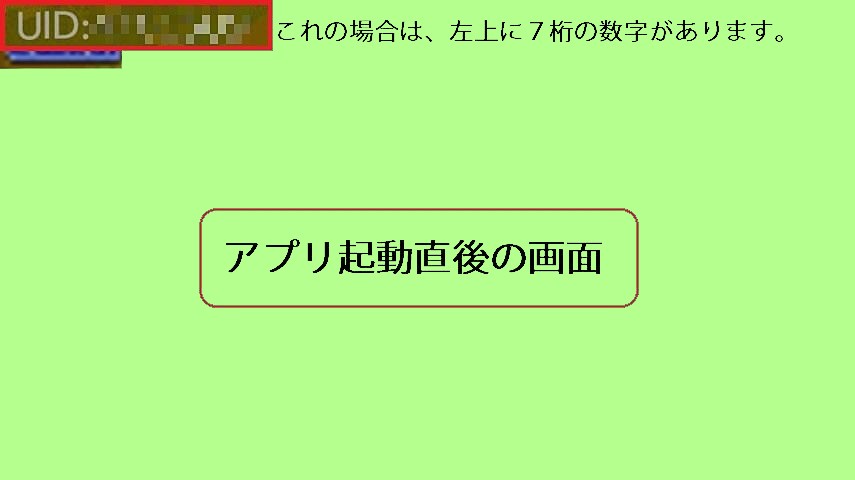
表示されている場所の目安として、拡大画像ではなく大部分を隠させて頂き、念のためIDにはモザイクをかけています。
また、起動直後の画面にあるものと、起動後一度タップして移動するタイトル画面にあるものがありました。
という訳で、アプリの引継ぎの場合必要なのは、
1.アプリ内で発行する場合そのIDとパスワード(有効期限に注意)
2.アカウントを作成した場合そのIDとパスワード
3.グーグルアカウントと連携しているものについてはグーグルのログインIDとパスワード
4.トップ画面にあるユーザーID
です!
そして初期化
ここからは簡単です。
設定を開き、「システム」をタップ(私が使用しているso-01jの場合は設定メニューの一番下にありました)
表示された画面から、リセットを選択
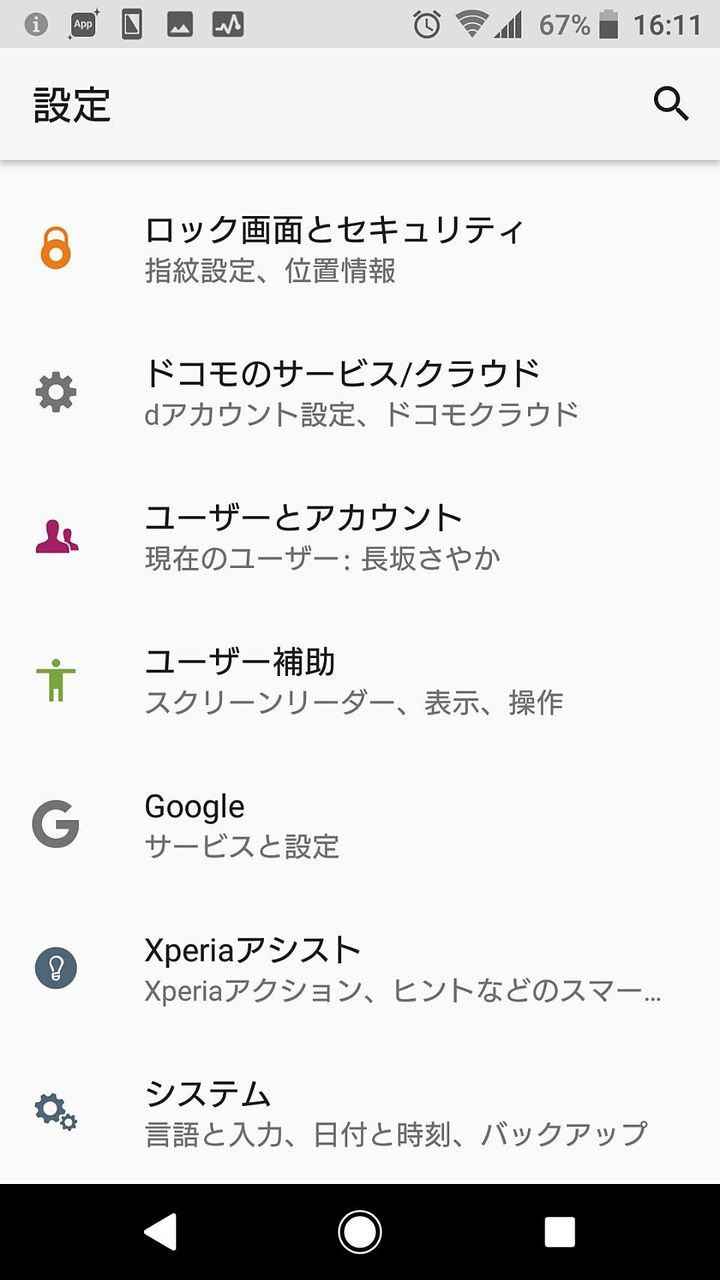
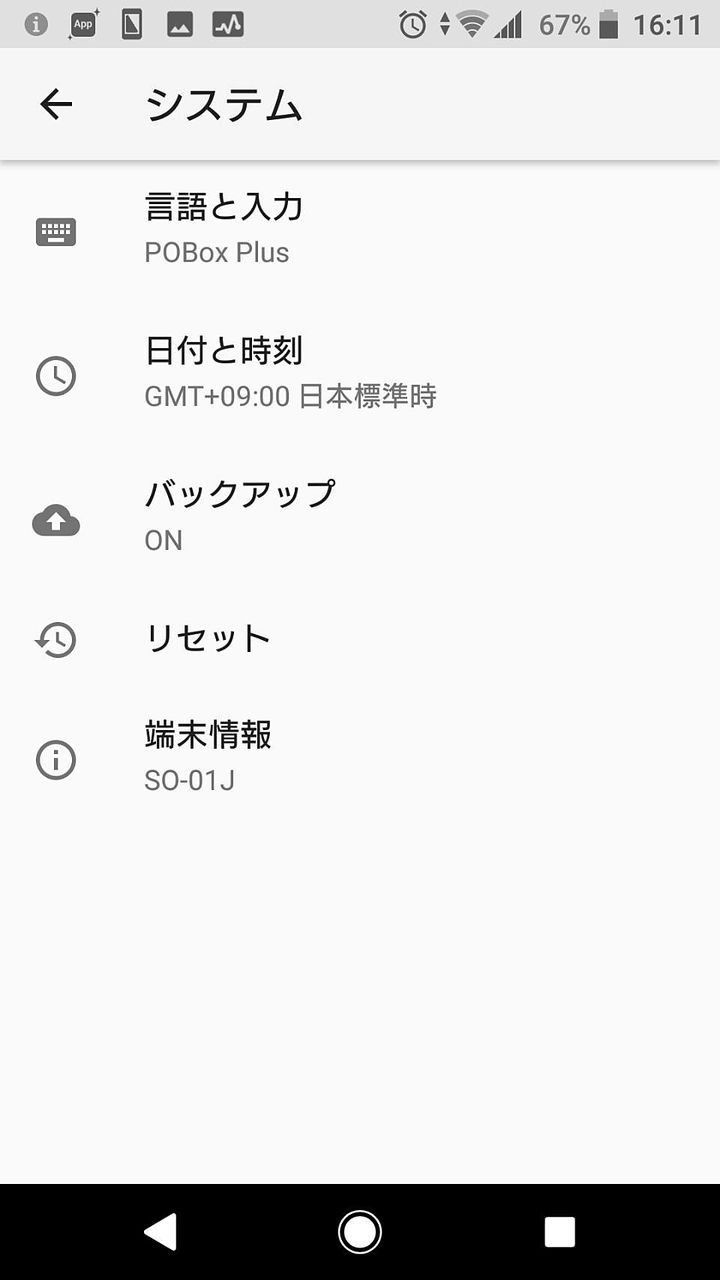
データの初期化を選択。
表示されている文章をよく読んでから、思い残すことが無ければ
「携帯電話をリセット」をタップ!!
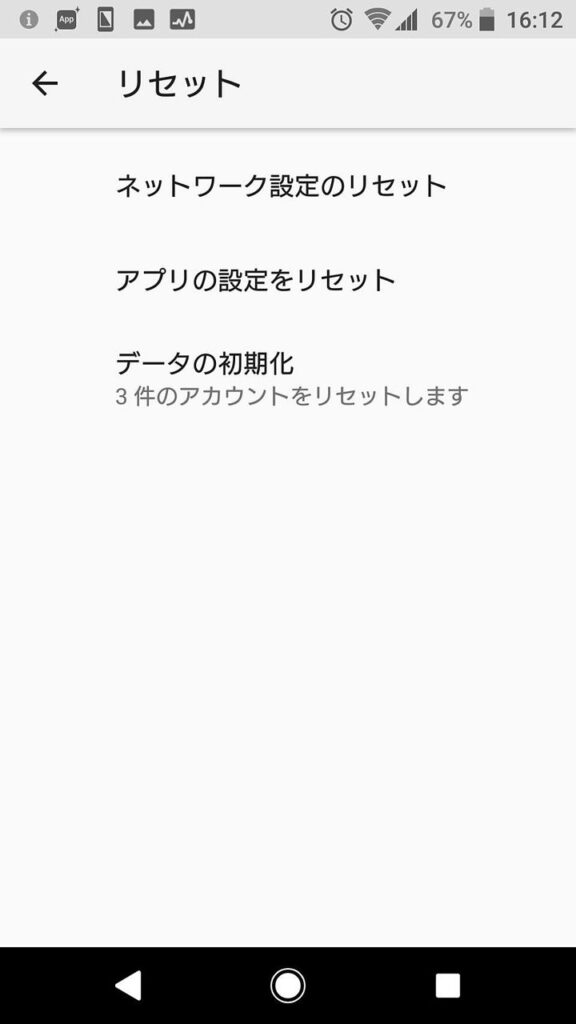
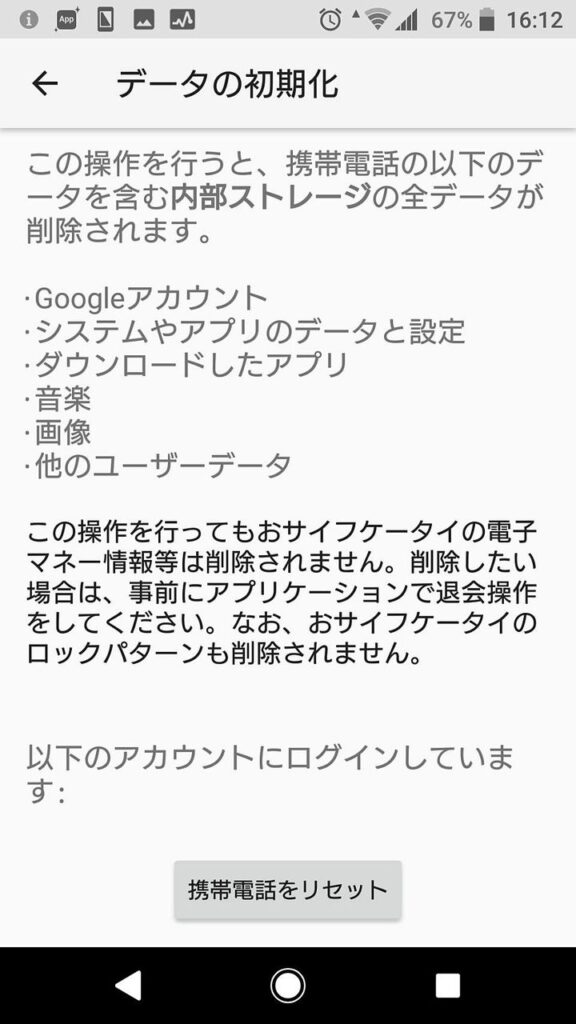
後は待つだけ♪
初期化が終わった後は購入時と同じようにワイファイの設定やグーグルアカウントの設定などを行えば完了!
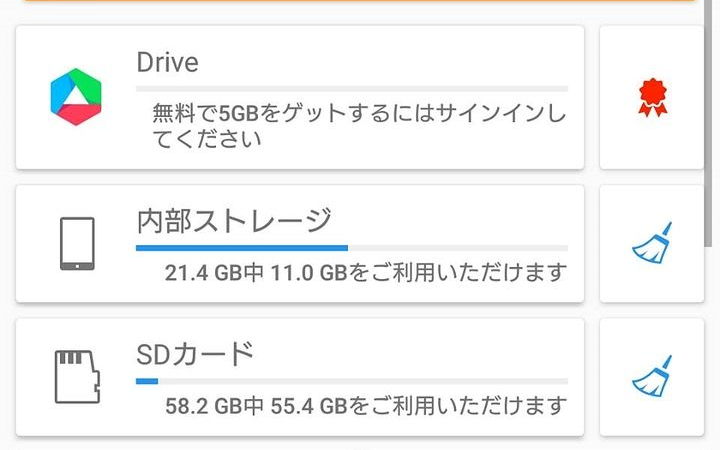
File Comanderを確認してみると、初期化前は使用中の容量を示すバーが真っ赤になっていましたが、初期化後はブルー!
この後は必要なアプリや電話帳データの復元等を行って完了!
動作も早くなり、なんだか気分もスッキリして、新しいスマホを購入した時の感覚になりました(*´艸`*)
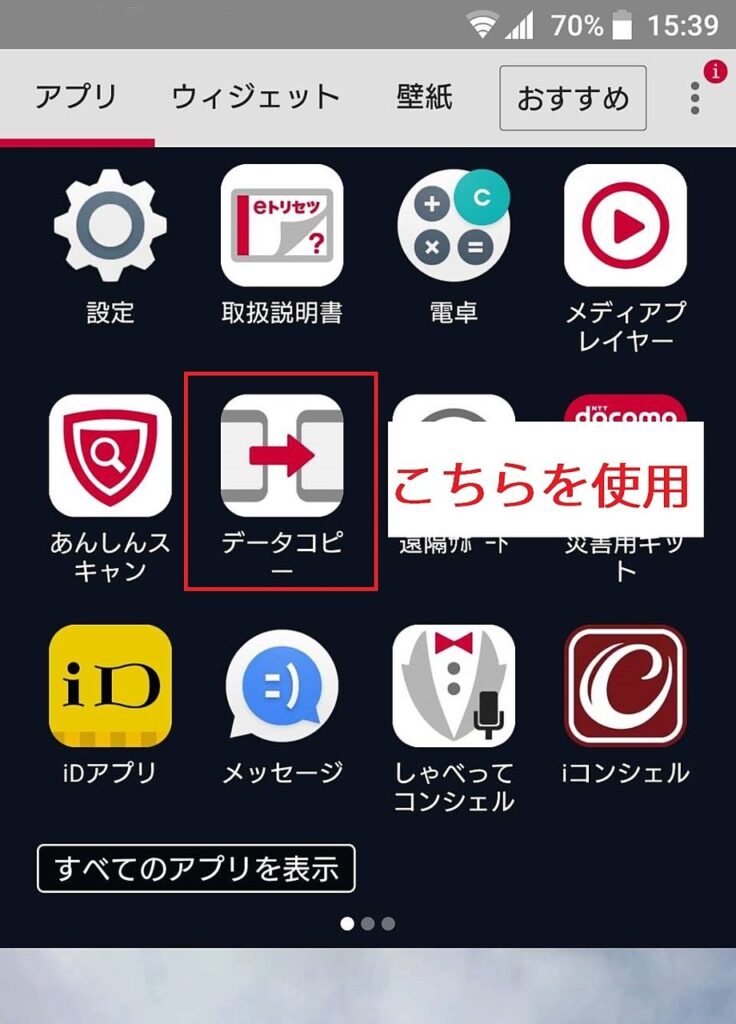
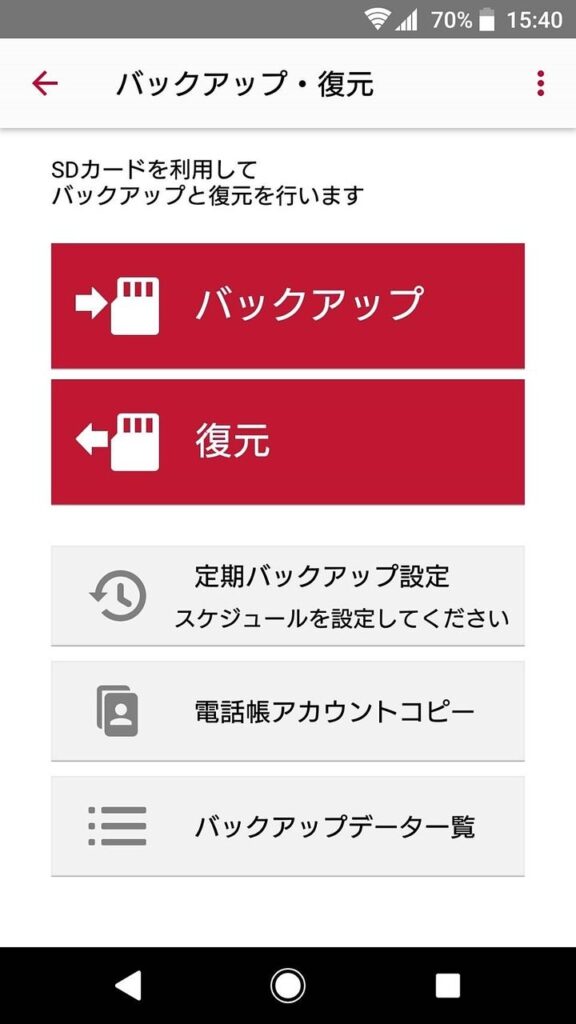
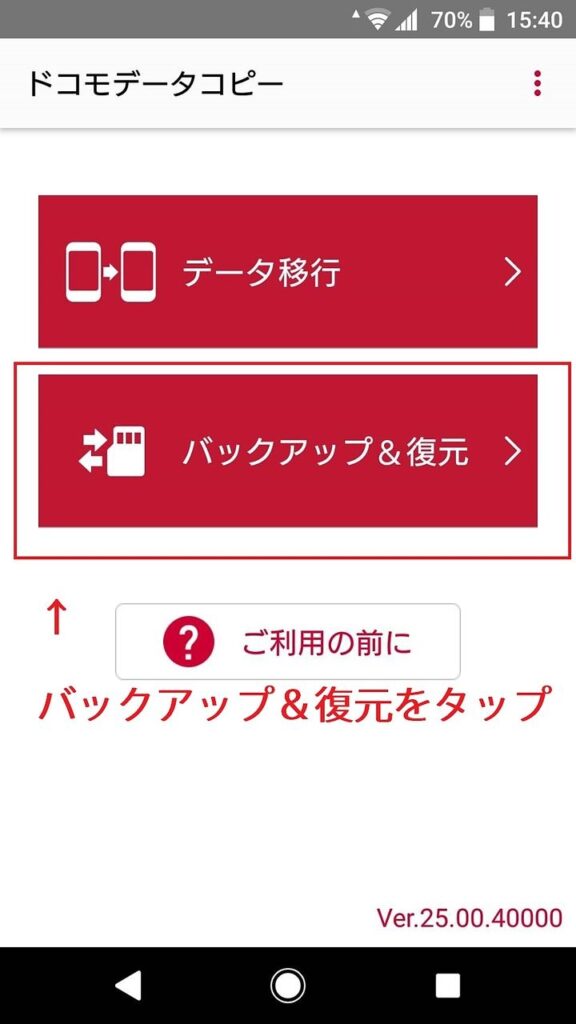
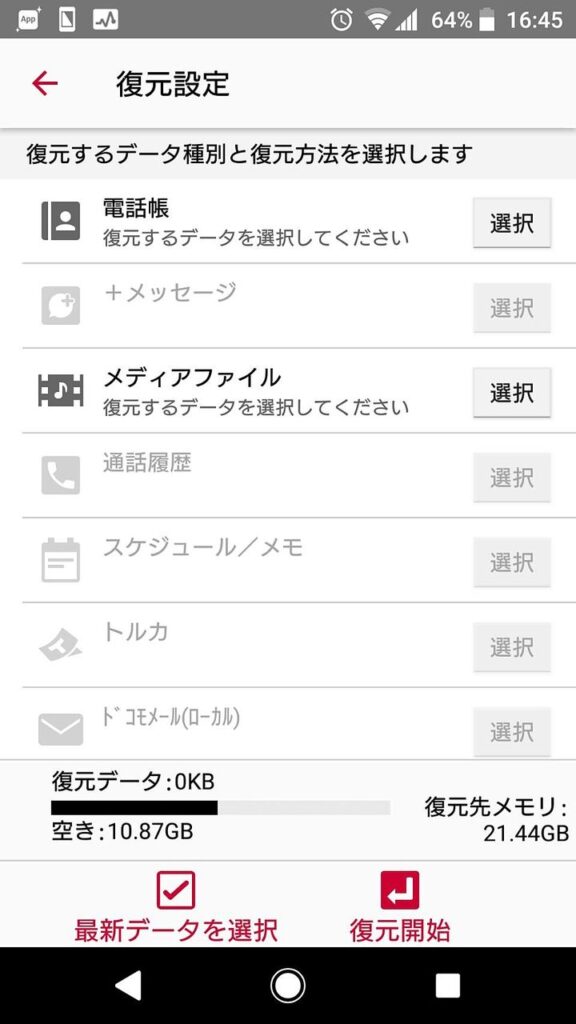
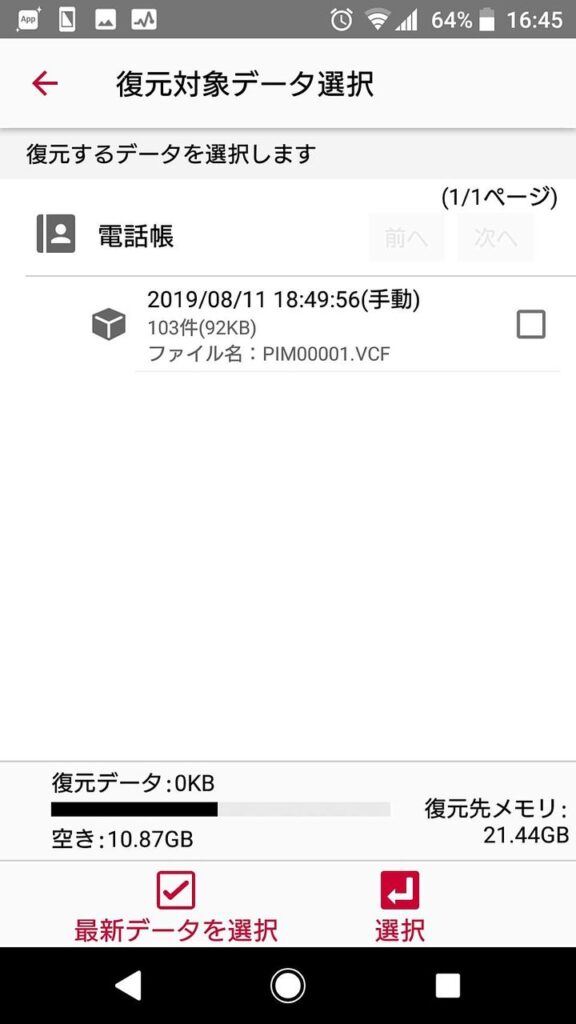
①データコピーのアプリを起動
②バックアップ&復元をタップ
③今度は復元を選択
④最新データを選択or一覧の「選択」ボタンから復元データを選択
「復元開始」で完了!
今のところ強制再起動しないといけないほど固まったことはありません。
また、充電の減りも購入時程ではありませんが、初期化前よりは長持ちするようになりました。
スマホの動作が遅いという方、一度試してみてはいかがですか(^o^)ノ♪
LIXIL不動産ショップ コレストハウジングホームページはこちら
LIXIL不動産ショップ コレストハウジングの新築分譲住宅はこちら
https://suumo.jp/ikkodate/__JJ_JJ010FJ001_arz1090z2bsz1020z2kkcz1153189001.html

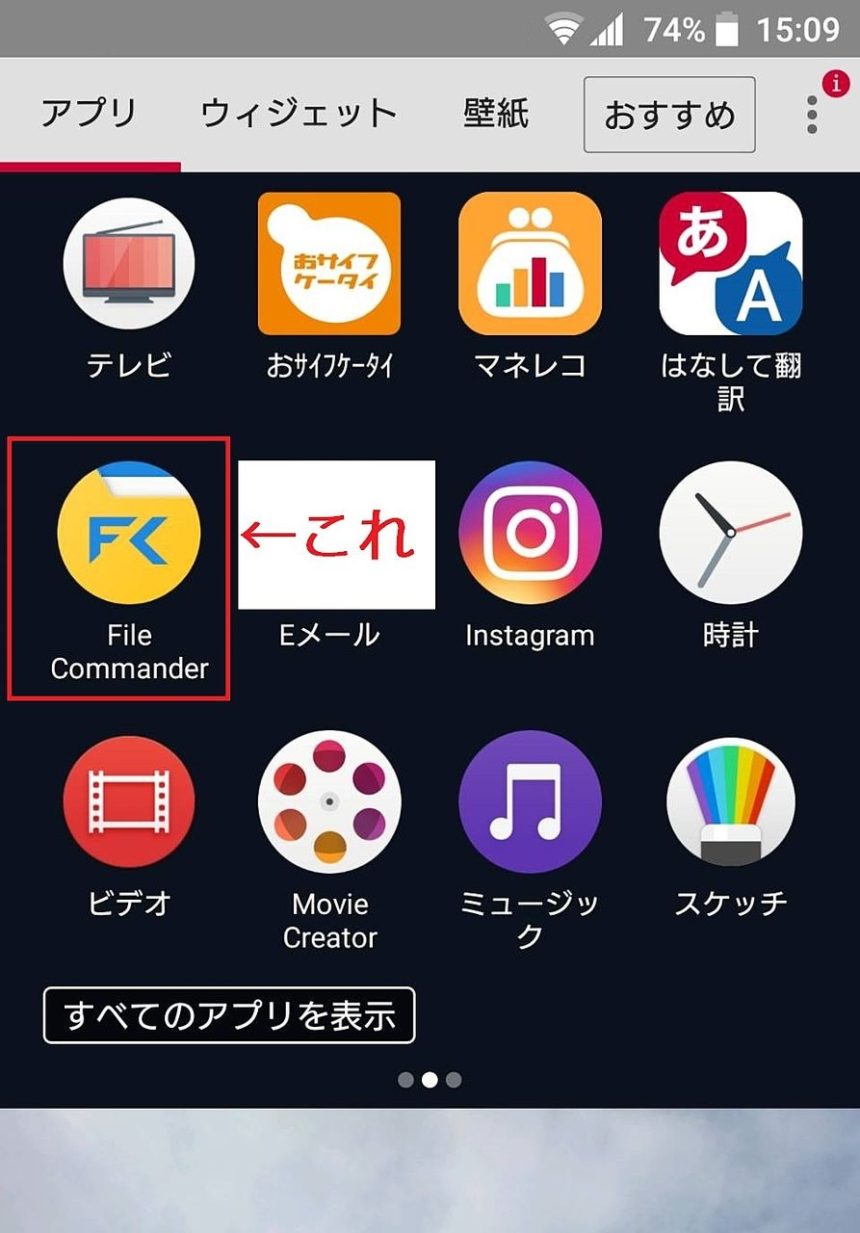











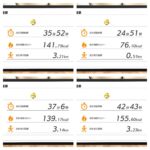







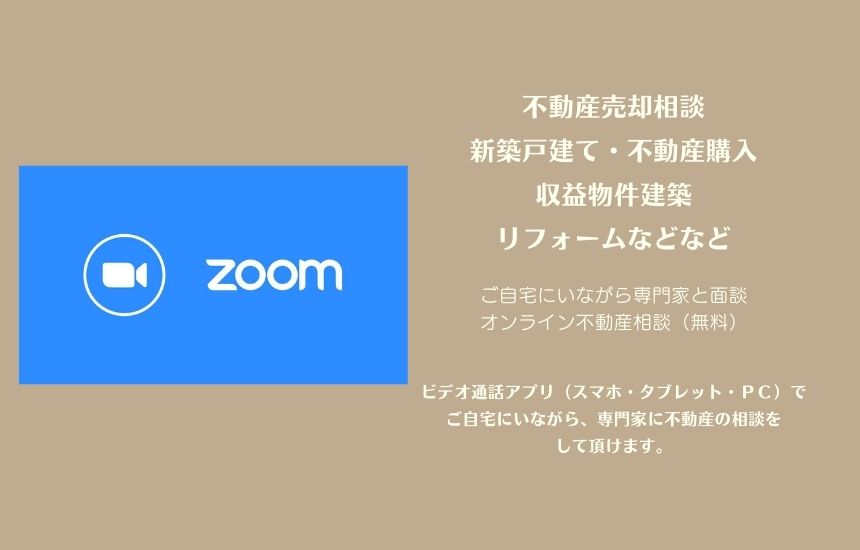
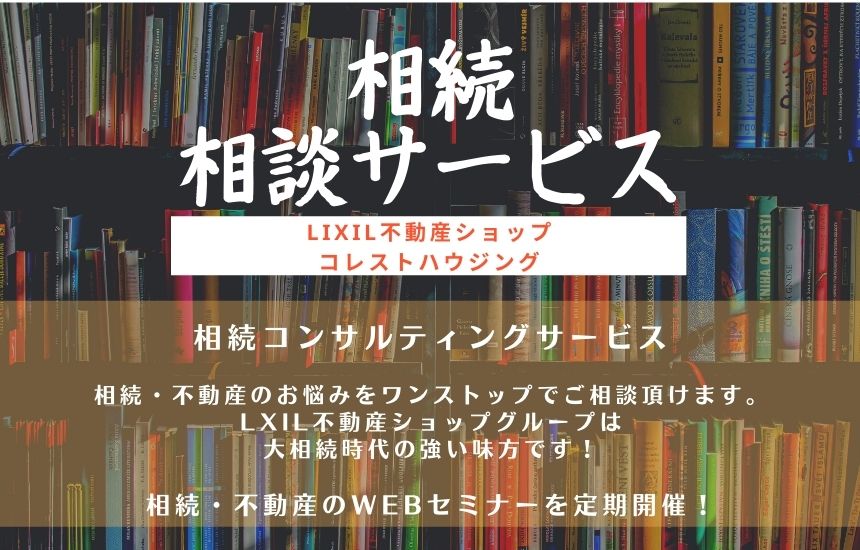



この記事へのコメントはありません。